Как сделать глитч эффект на фото:
5 топовых сервисов
Glitch переводится с английского как «сбой», «цифровая помеха», «ошибка». Понятие объединяет всевозможные шумы, смещения, текстуры и градиенты, локальные повреждения участков на фото. Но современные ретушеры используют цифровой артефакт в качестве дополнительного эффекта, который позволяет создавать креативные иллюстрации и клипы. В статье подробно расскажем, как добавить глитч эффект на фото с помощью полноценного ПО, онлайн-редактора и мобильного приложения.
Список критериев, по которым мы
отбирали программы
В процессе отбора программ:
- проверили наличие версий для ПК, веб-сервис и мобильные приложения;
- изучили, какие форматы поддерживают ПО;
- протестировали возможности редактирования — профессиональную цветокоррекцию, удаление ненужных объектов, кадрирование, исправление перспективы;
- обратили внимание на встроенные ИИ-функции;
- поработали с дополнительными эффектами.
Как сделать глитч эффект в ФотоМАСТЕРе
ФотоМАСТЕР — полноценное ПО с продвинутыми инструментами, которые доступны начинающему ретушеру. В рабочее поле можно загрузить файлы разных форматов, в том числе RAW-снимки. При помощи дополнительных эффектов, таких как «Свечение», «Солнечные лучи», «Пленочное зерно» и т. д. обычное фото легко превратить в креативную картинку.
Инструкция:
- Скачайте программу на ПК. ФотоМАСТЕР запускается на последних и ранних версиях Windows, а также на macOS 12.0 и выше.
- Откройте снимок. Для этого кликните на кнопку в рабочем поле или выберите команду в меню.
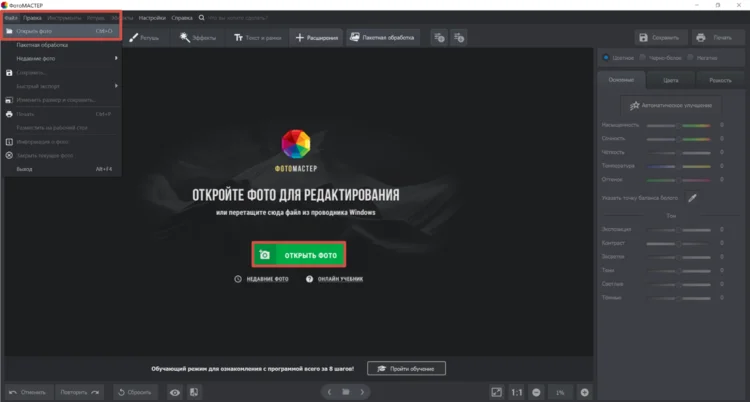
- Чтобы сделать глитч эффект на фото, загрузите еще одно изображение поверх основного. Далее нажмите «Инструменты» → «Вставка картинки» → «Наложить изображение из файла». Используйте исходник в формате PNG.
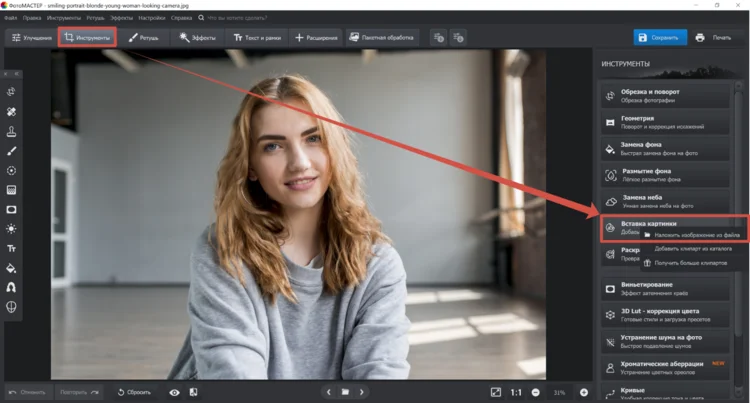
- Меняйте значение параметров, чтобы добиться нужного эффекта. Сохраните, кликнув «Применить».
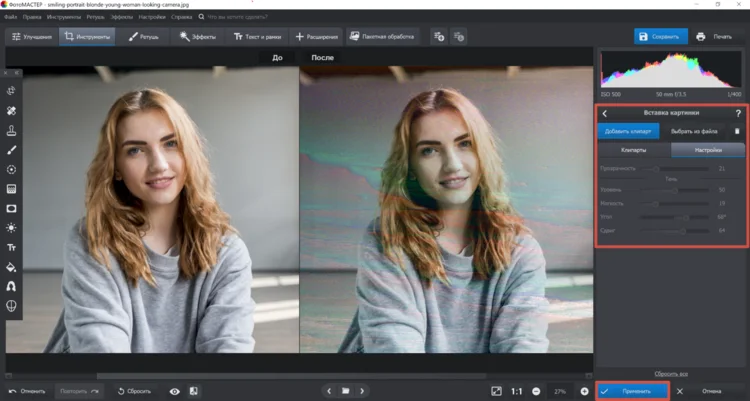
До/после:

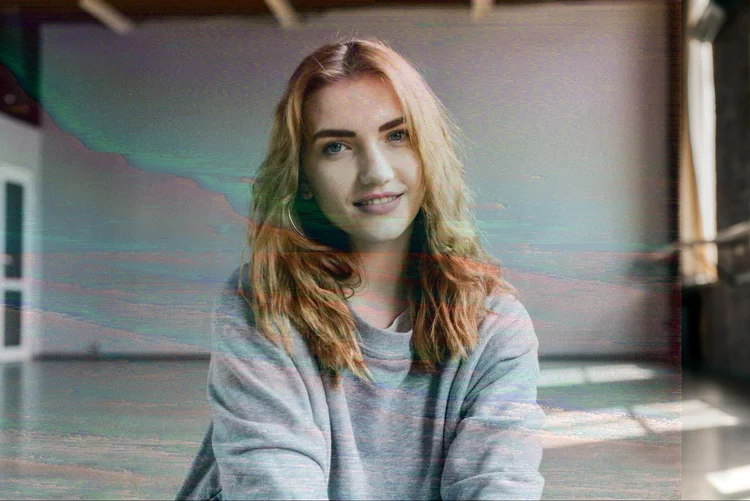
Дополнительные возможности:
- библиотека стильных шрифтов, возможность менять цвет, начертание и размеры букв вручную;
- AI-инструменты ― автоулучшение в один клик, профессиональная ретушь лица, быстрое размытие или замена фона, неба;
- удаление мелких объектов и крупных фрагментов при помощи «Заплатки», «Штампа»;
- есть удобный режим отображения исходного файла после всех действий.
Кому подойдет: начинающим фотографам, блогерам.
Добавляем глитч эффект в Photoshop
Универсальный редактор с мощными инструментами для постобработки не только картинок, но и видеоклипов. Функционал ПО позволяет собрать с нуля сложную иллюстрацию, нарисовать объемную 3D-модель, сверстать макет для сайта.
Возможности софта можно расширить при помощи установки дополнительных плагинов. Одна из главные характеристик Photoshop — наложение неограниченного числа слоев, с помощью которых можно добавлять и менять отдельные элементы на иллюстрации.
Инструкция:
-
Запустите редактор. Загрузите исходник через команду «Файл», с помощью кнопки «Открыть» или выберите картинку из подборки «Недавние».
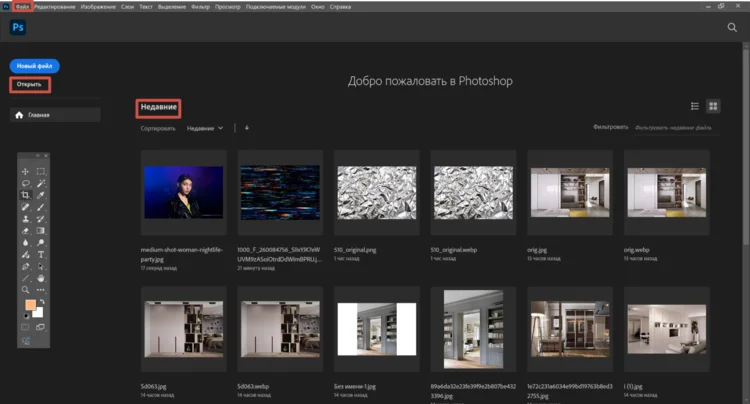
- Создайте дубликат слоя, чтобы в процессе монтажа сравнивать результат с исходным вариантом.
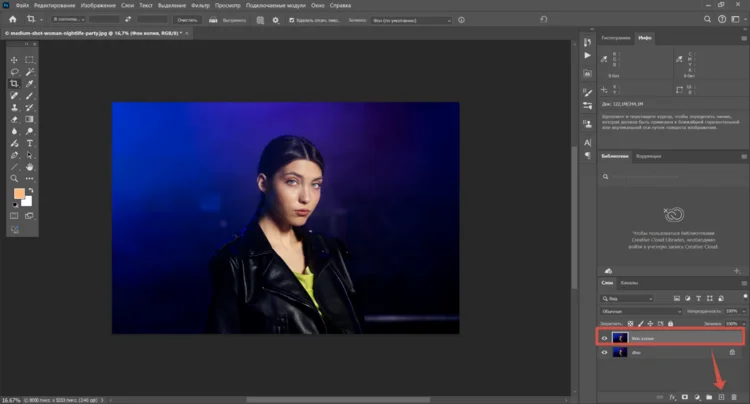
- Перейдите во вкладку «Фильтр», нажмите «Шум» → «Добавить шум». В окошке со значением «Эффект» введите число 45, поставьте галочку напротив «по Гауссу».
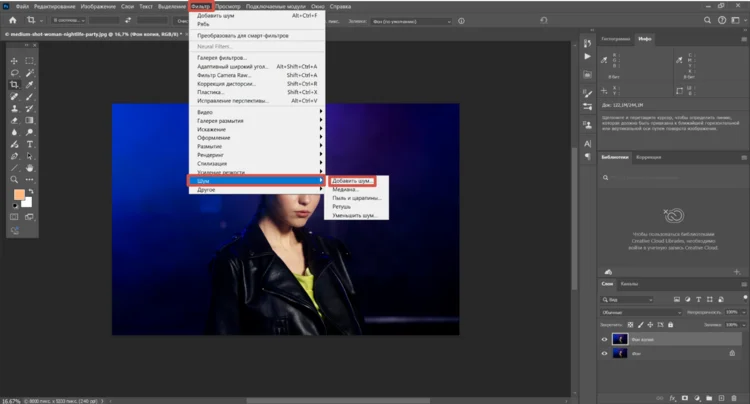
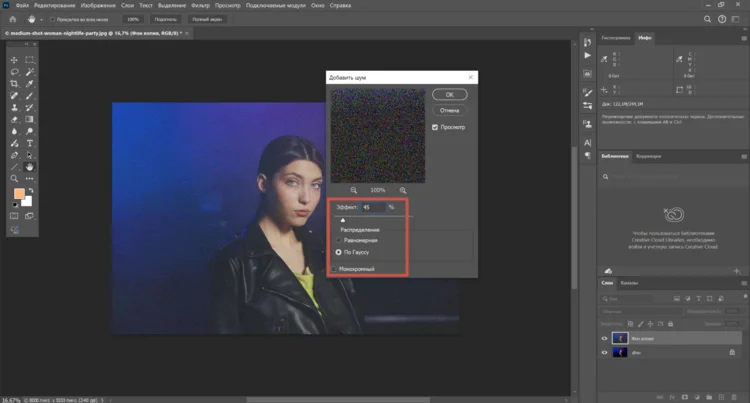
- Примените изменения. Объедините слои, скачайте иллюстрацию на ПК.
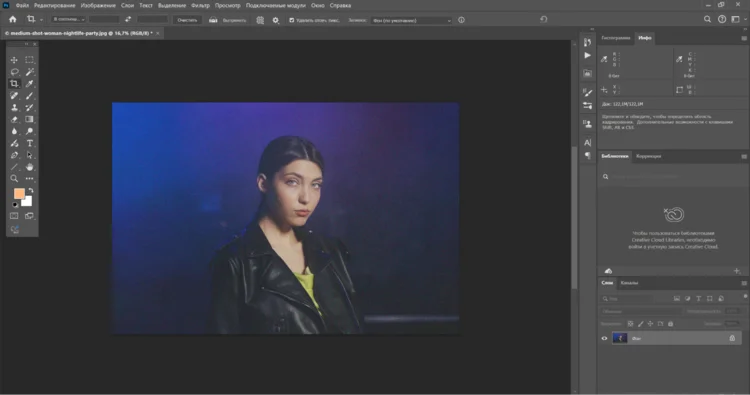
До/после:

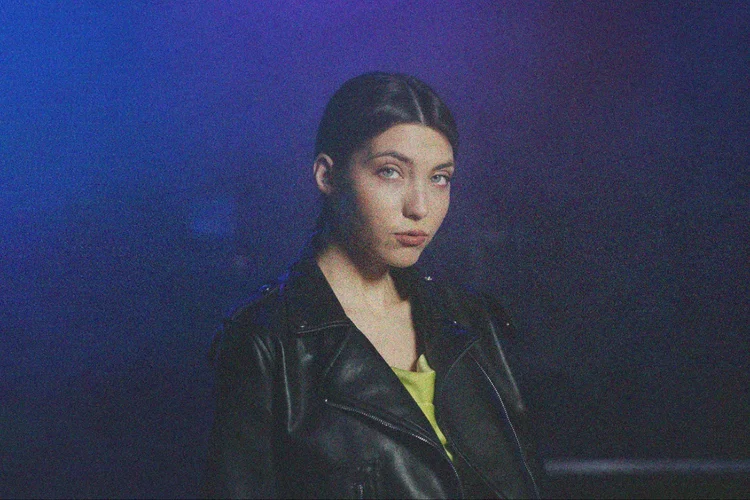
Дополнительные возможности:
- «глянцевая» ретушь кожи с помощью инструмента Dodge & Burn;
- доступен большой выбор кистей, гибкая настройка начертания, прозрачности, нажима для рисования растровых иллюстраций;
- создание короткой анимации.
Кому подойдет: профессиональным ретушерам, продвинутым дизайнерам.
Онлайн-сервис для стиля глитч
Safeimagekit ― сервис, который позволяет сделать глитч эффект онлайн. Сайт подгружает исходники не только с ПК, но и облачных хранилищ — Google Drive и Dropbox. Для работы в редакторе не требуется регистрация. Кроме того, он абсолютно бесплатный.
Инструкция:
-
Откройте официальный сайт. Нажмите «Загрузить» или перетащите фото из папки вручную.
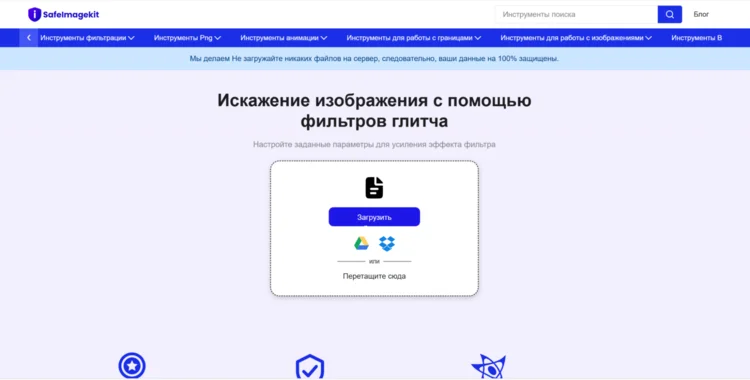
- Отрегулируйте параметры, двигая ползунки на шкалах.
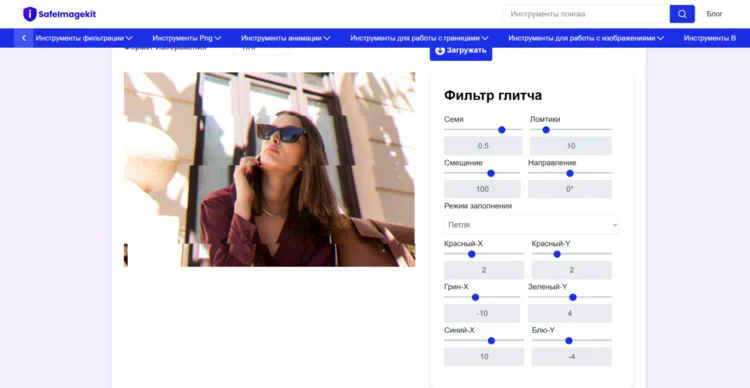
- Экспортируйте готовый результат.
До/после:


Дополнительные возможности:
- изменение размеров изображений для публикации в соцсетях, сжатие исходника, кадрирование;
- создание коллажей;
- генерация QR-кода.
Как выглядит эффект в приложении Glitch Lab
Glitch Lab ― мобильный сервис, который оснащен большим количеством эффектов сбоев. Можно получить изображение с рябью, искажениями, разрывами, а также дополнительно настроить дисперсию в нужном цветовом диапазоне. Готовый результат сохраняется в закладках приложения для повторного использования с другими иллюстрациями.
Инструкция:
- Скачайте приложение на Android.
- Импортирует готовый снимок или сделайте кадр через редактор.
- На нижней панели инструментов тапните на кнопку со звездочкой. Выберите нужный эффект.
- Загрузите новую картинку на телефон.
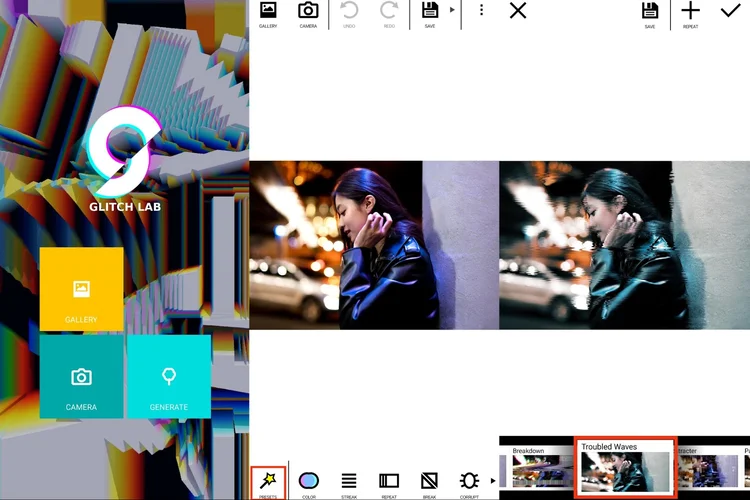
До/после:


Дополнительные возможности:
- артефакты можно настраивать вручную: менять длину и ширину, радиус и расположение;
- продвинутая работа с цветом, регулировка насыщенности, яркости во вкладке Color;
- создание 3D-эффекта;
- удаление объектов в PRO-версии.
Кому подойдет: блогерам, пользователям соцсетей.
Как использовать глитч эффект в видео
Как сделать эффект глитча на видео? Попробуйте функционал мобильного редактора для смартфонов на базе iOS. В Glitch Cam можно сначала выбрать эффект для клипа, а затем начать запись прямо в приложении. Помехи накладываются как на все полотно, так и на отдельный фрагмент. У бесплатной версии есть ограничения — до двух скачиваний в день, а на готовом рисунке остается ватермарка.
Инструкция:
- Скачайте приложение.
- Импортирует исходник с телефона или снимите ролик через сервис.
- Подберите цветовой пресет, глитч-эффект.
- Экспортируйте результат.
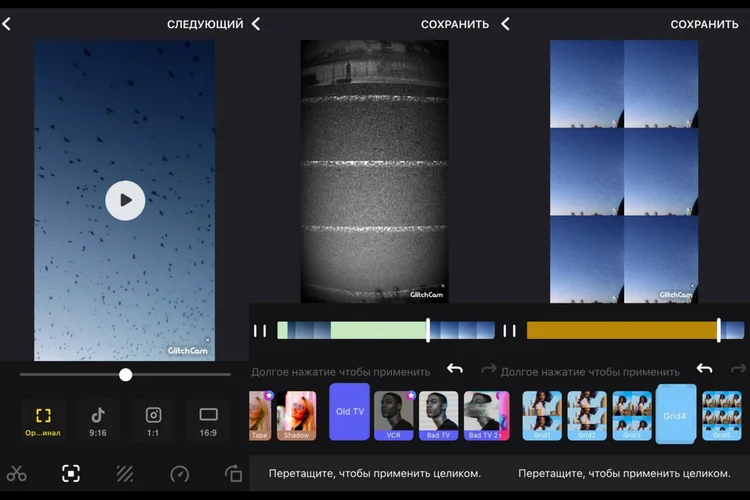
До/после:
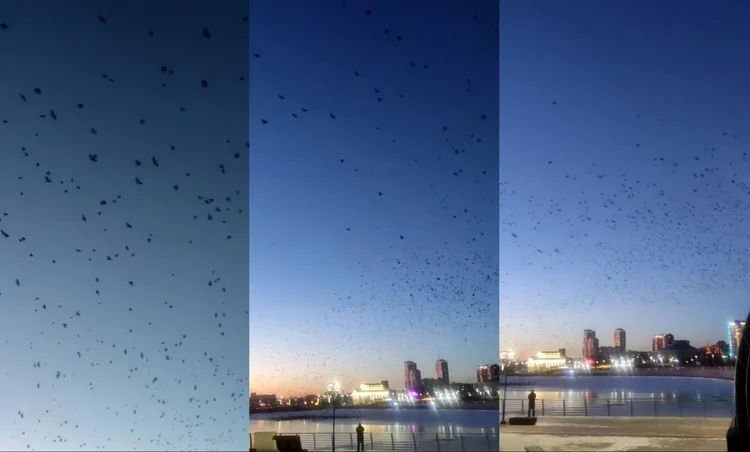
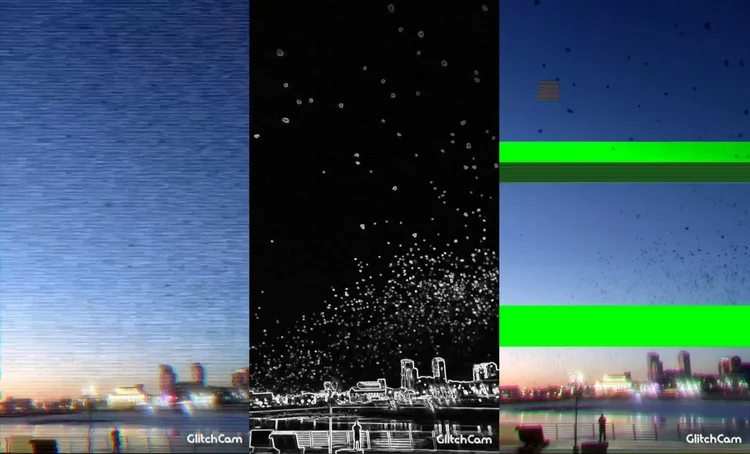
Дополнительные возможности:
- +100 фильтров: «Ретро», «Видеомагнитофон», «Неон», «Негатив» и т. д.;
- встроенные цветовые пресеты;
- шаблоны с рамками;
- можно публиковать готовые клипы и фото в соцсети прямо из приложения.
Кому подойдет: блогерам.
Заключение
Глитч фото — оригинальная и стильная картинка, которую можно получить из обычного снимка. Цифровые артефакты необязательно всегда скрывать: иногда их можно креативно обыграть. Для тех, кто привык иметь дело с понятными и простыми редакторами, подойдет ФотоМАСТЕР, а для продвинутых пользователей ― Photoshop. Если в дополнительной обработке надобности нет, воспользуйтесь функционалом мобильных приложений и онлайн-сервиса.

 Универсальный фоторедактор для состаривания фото
Универсальный фоторедактор для состаривания фото Для Windows 11, 10, 8, 7, ХР
Для Windows 11, 10, 8, 7, ХР